iPhoneでSafariのすべてのページを一度に閉じたいと思ったことはありませんか? 携帯電話で開くページが多すぎると、速度が低下する可能性があります デバイスのパフォーマンス. すべてのページをスワイプして1つずつ閉じるのは簡単なプロセスですが、煩わしいと感じるかもしれません。 ページを整理して最初からやり直すには、開いているすべてのページを一度に閉じることがあります。 現在のところ、すべてのページを一度に閉じる直接的な方法はないことに注意してください。 ただし、プライベートブラウジングモードを使用してすべてのページを閉じるには、トリックがあります。 方法は次のとおりです。
1.を開きます サファリ アプリ
2.右下隅にあるタブ(またはページ)アイコンをタップします。ここで、Safariで開いているすべてのページを確認できます。これには、iCloudタブや他のデバイスのページも含まれます。
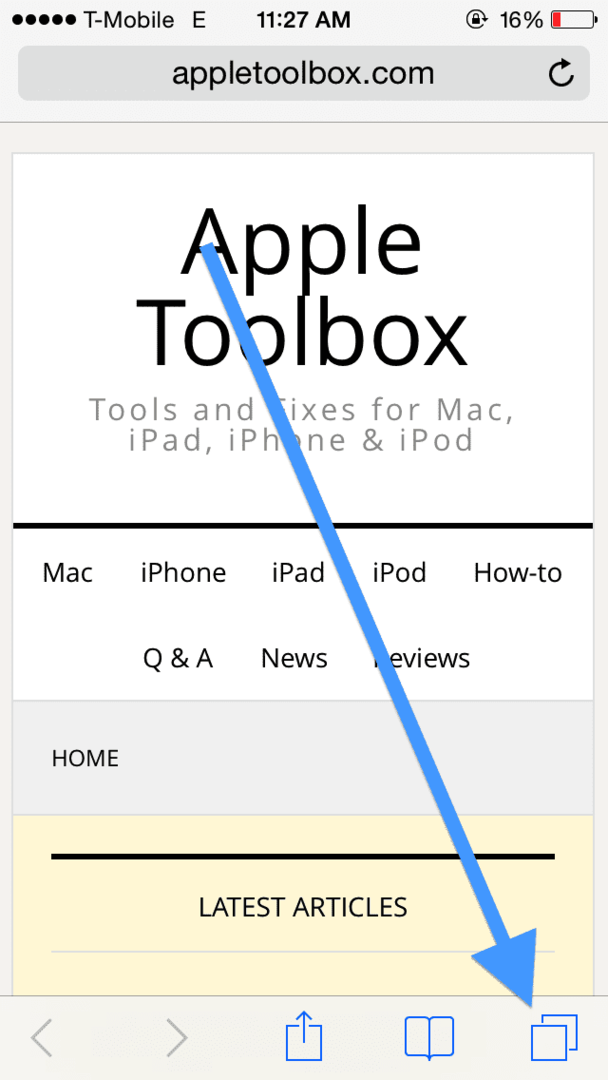
3.プライベートをタップします
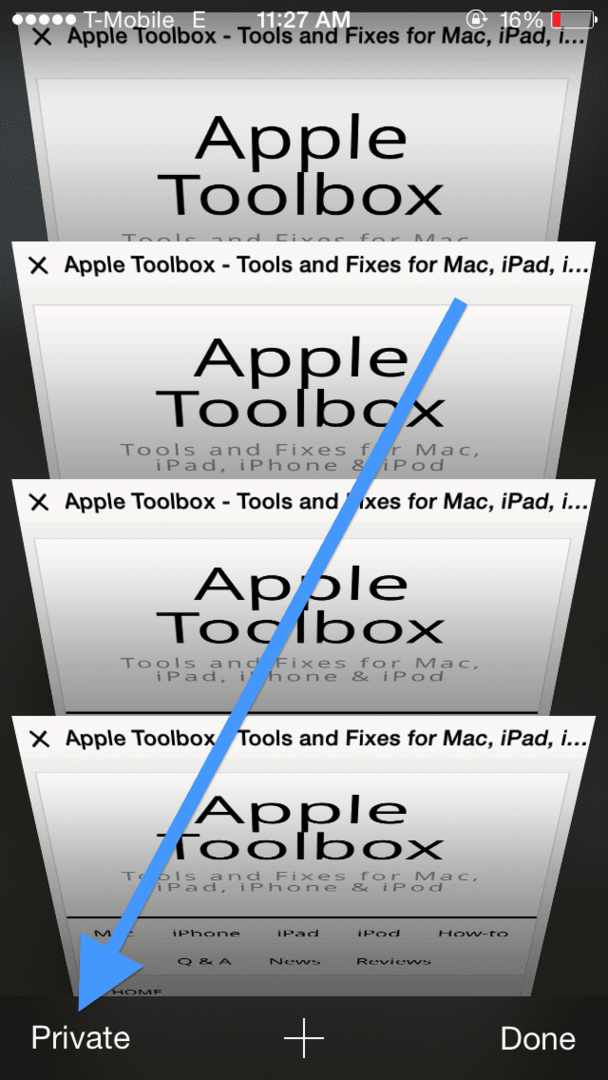
4.「すべてのページを閉じる」かどうかを尋ねられます。 [すべて閉じる]をタップします。 すべてのページが閉じられますが、プライベートブラウジングモードの使用も開始されます。
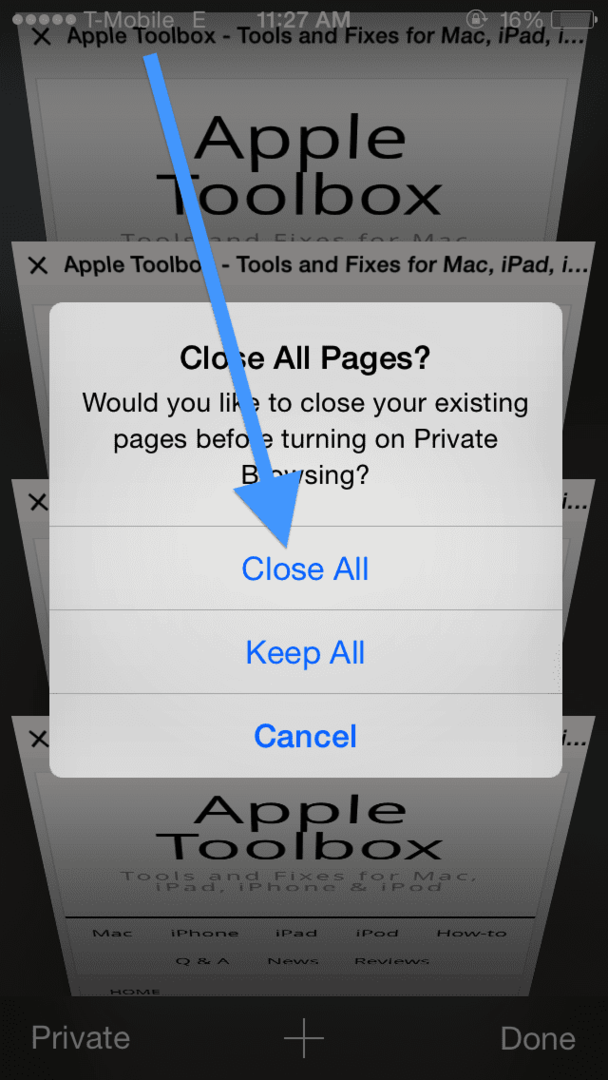
5.このプライベートモードを終了するには、[ページ]アイコンをタップしてから[プライベート]をタップします。
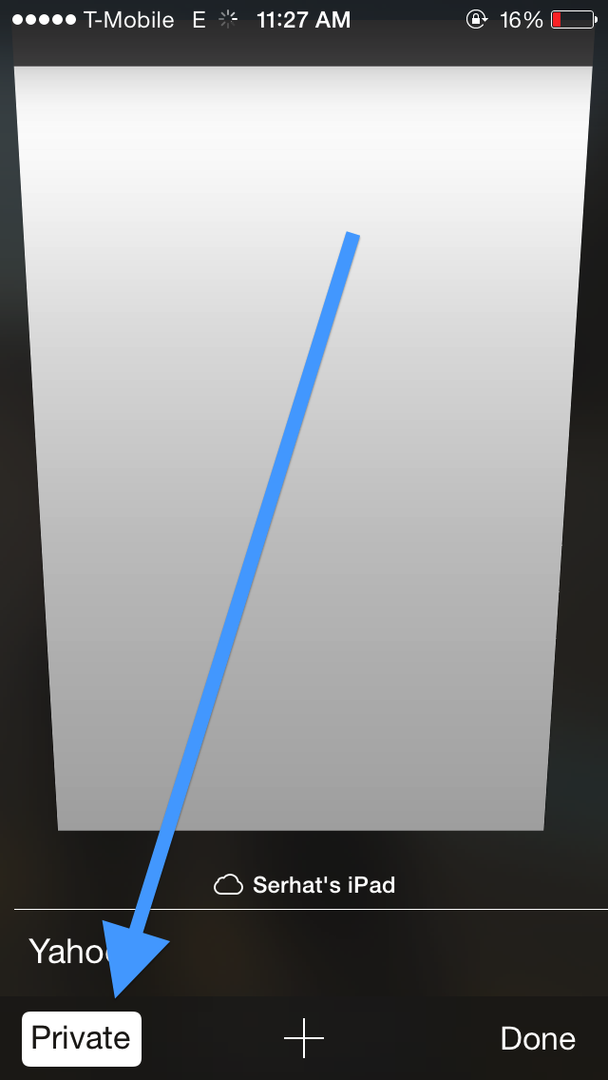
上記の手順により、iPhoneで開いているすべてのページが閉じられることに注意してください。 しかし、明らかに、それはあなたのiCloudタブとページを閉じません。 また、iPadのSafariで開いているすべてのタブを閉じたい場合も、同じ方法が機能することに注意してください。
関連している: Safariは追跡しない

AppleにA / UXが早くから登場して以来、テクノロジーに夢中になっているSudz(SK)は、AppleToolBoxの編集方向を担当しています。 彼はカリフォルニア州ロサンゼルスを拠点としています。
Sudzは、macOSのすべてをカバーすることを専門としており、長年にわたって数十のOSXおよびmacOSの開発をレビューしてきました。
以前の生活では、Sudzは、フォーチュン100企業のテクノロジーとビジネス変革の目標を支援するために働いていました。